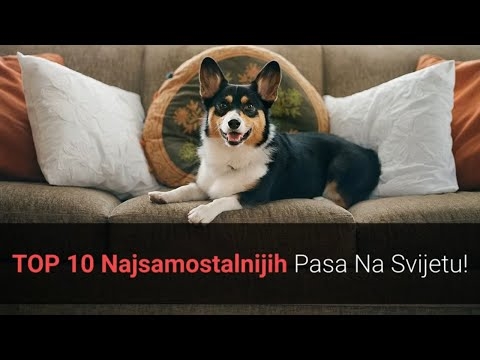Едно од најчестите прашања на сопствениците на телефони и таблети со Android е како да поставите лозинка на апликацијата, особено на WhatsApp, Viber, VK и други.
И покрај фактот дека Android ви овозможува да поставите ограничувања на пристап до поставки и инсталација на апликации, како и на самиот систем, нема вградени алатки за поставување лозинка за апликациите. Затоа, за да се заштитите од лансирање на апликации (како и да гледате известувања од нив), ќе мора да користите комунални услуги од трети страни, за кои подоцна се разговара. Погледнете исто така: Како да поставите лозинка на Android (отклучување уред), Родителска контрола на Android. Забелешка: апликациите од овој вид може да предизвикаат грешка „Откриена преклоп“ кога ќе побарате дозволи од други апликации, имајте го предвид ова (повеќе: Прекривки откриени на Android 6 и 7).
Поставување лозинка за апликација Android во AppLock
Според мое мислење, AppLock е најдобрата бесплатна апликација достапна за блокирање на лансирање на други апликации со лозинка (само забележувам дека од некоја причина името на апликацијата во Play Store се менува од време на време - Smart AppLock, потоа само AppLock, а сега - AppLock FingerPrint, тоа е може да биде проблем со оглед на тоа што има слично именувани, но други апликации).
Меѓу предностите се широк спектар на функции (не само лозинка за апликација), руски јазик на интерфејсот и отсуство на услов за голем број на дозволи (треба да ги дадете само оние што се навистина потребни за да користите специфични функции на AppLock).
Користењето на апликацијата не треба да предизвикува потешкотии дури и за почетниците сопственик на уред со Android:
- Кога започнувате со AppLock за прв пат, треба да создадете ПИН-код што ќе се користи за пристап до поставките направени во апликацијата (за заклучување и други).

- Веднаш по внесување и потврдување на ПИН-кодот, табулаторот Апликации ќе се отвори во AppLock, каде што, со кликнување на копчето плус, можете да ги обележите сите оние апликации што треба да бидат блокирани, без да можете да ги стартувате од надворешни лица (кога ќе се блокираат апликациите за поставки и инсталатор пакетот "никој нема да може да пристапува до поставките и да инсталира апликации од датотеката Play Store или apk датотеката).

- Откако за прв пат ги обележавте апликациите и кликнете на „Плус“ (додадете во списокот на заштитени), ќе треба да поставите дозвола за пристап до податоците - кликнете на „Примени“ и потоа да ја овозможите дозволата за AppLock.
- Како резултат, ќе ги видите апликациите што ги додадовте во списокот на блокирани - сега за да ги активирате треба да внесете ПИН-код.

- Две икони до апликациите исто така ви овозможуваат да блокирате известувања од овие апликации или да прикажете лажна порака за грешка на лансирање наместо да блокирате (ако го притиснете копчето "Примени" во пораката за грешка, ќе се појави прозорецот за внесување PIN-код и ќе започне апликацијата).
- За да користите текстуална лозинка за апликации (како и графичка) наместо PIN-код, одете во табулаторот Settings во AppLock, а потоа одберете Method Method за заштита во ставката Security Settings и поставете го типот на лозинката. Арбитрарна лозинка за текст е означена како „Лозинка (комбинација)“.

Дополнителни поставки на AppLock вклучуваат:
- Сокријте апликација AppLock од списокот со апликации.
- Заштита на отстранување
- Режим со повеќе лозинки (посебна лозинка за секоја апликација).
- Заштита за конекција (можете да поставите лозинка за повици, врски до мобилни или Wi-Fi мрежи).
- Заклучете профили (создавање на посебни профили, во секоја од кои различни апликации се блокирани со практично префрлување помеѓу нив).
- На две одделни јазичиња „Екран“ и „Ротирај“, можете да додадете апликации за кои екранот ќе се исклучи и ротира. Ова е направено на ист начин како кога поставувате лозинка за апликацијата.
И ова не е комплетен список на достапни функции. Во принцип - одлична, едноставна и функционална апликација. Од недостатоците - понекогаш не е точен руски превод на елементи за интерфејс. Ажурирање: од моментот на пишување на прегледот, се појавија функции за фотографирање на лозинка за погодување и отклучување со отпечаток од прст.
Можете да преземете AppLock бесплатно во Play Store.
Заштита на податоци за заклучување CM
CM Locker е уште една популарна и целосно бесплатна апликација која ви овозможува да ставате лозинка на апликацијата Android и не само.
Во делот "Заклучи екран и апликации" на CM Locker, можете да поставите графичка или дигитална лозинка што ќе биде поставена за лансирање апликации.

Делот "Изберете елементи за блокирање" ви овозможува да наведете специфични апликации што ќе бидат блокирани.

Интересна карактеристика е „Фотографијата на напаѓачот“. Кога ја активирате оваа функција, по одреден број на неправилни обиди за внесување лозинка, тој што ќе влезе во него ќе биде фотографиран, а неговата фотографија ќе ви биде испратена по е-пошта (и зачувана на уредот).
Во CM Locker има дополнителни функции, како што се блокирање на известувања или заштита од кражба на вашиот телефон или таблет.

Исто така, како и во претходната опција разгледана, лесно е да поставите лозинка за апликацијата во CM Locker, а функцијата за испраќање фотографии е одлична работа што ви овозможува да видите (и да имате доказ) кои, на пример, сакале да ја прочитате вашата кореспонденција во VK, Skype, Viber или Whatsapp
И покрај сите погоре, не ми се допадна опцијата CM Locker од следниве причини:
- Огромен број на потребни дозволи се бараат веднаш, а не колку што е потребно, како во AppLock (потребата за некои од нив не е целосно јасна).
- Условот на првиот почеток да се „поправат“ откриените „Закани“ на безбедноста на уредот без можност да се прескокне овој чекор. Во исто време, некои од овие „закани“ се намерно направени од мене поставувања за работа на апликации и Android.

На овој или друг начин, оваа алатка е една од најпознатите за заштита на лозинка на апликациите со Android и има одлични прегледи.
Преземете го CM Locker бесплатно од Play Market
Ова не е комплетен список на алатки за ограничување на лансирањето апликации на уред со Android, но горенаведените опции се можеби најфункционалните и целосно се справат со нивната задача.